Git 基础 - 查看提交历史
查看提交历史
在提交了若干更新之后,又或者克隆了某个项目,想回顾下提交历史,可以使用 git log 命令查看。
接下来的例子会用我专门用于演示的 simplegit 项目,运行下面的命令获取该项目源代码:
git clone git://github.com/schacon/simplegit-progit.git
然后在此项目中运行 git log,应该会看到下面的输出:
$ git log
commit ca82a6dff817ec66f44342007202690a93763949
Author: Scott Chacon <schacon@gee-mail.com>
Date: Mon Mar 17 21:52:11 2008 -0700
changed the version number
commit 085bb3bcb608e1e8451d4b2432f8ecbe6306e7e7
Author: Scott Chacon <schacon@gee-mail.com>
Date: Sat Mar 15 16:40:33 2008 -0700
removed unnecessary test code
commit a11bef06a3f659402fe7563abf99ad00de2209e6
Author: Scott Chacon <schacon@gee-mail.com>
Date: Sat Mar 15 10:31:28 2008 -0700
first commit
默认不用任何参数的话,git log 会按提交时间列出所有的更新,最近的更新排在最上面。看到了吗,每次更新都有一个 SHA-1 校验和、作者的名字和电子邮件地址、提交时间,最后缩进一个段落显示提交说明。
git log 有许多选项可以帮助你搜寻感兴趣的提交,接下来我们介绍些最常用的。
我们常用 -p 选项展开显示每次提交的内容差异,用 -2 则仅显示最近的两次更新:
$ git log -p -2
commit ca82a6dff817ec66f44342007202690a93763949
Author: Scott Chacon <schacon@gee-mail.com>
Date: Mon Mar 17 21:52:11 2008 -0700
changed the version number
diff --git a/Rakefile b/Rakefile
index a874b73..8f94139 100644
--- a/Rakefile
+++ b/Rakefile
@@ -5,5 +5,5 @@ require 'rake/gempackagetask'
spec = Gem::Specification.new do |s|
s.name = "simplegit"
- s.version = "0.1.0"
+ s.version = "0.1.1"
s.author = "Scott Chacon"
s.email = "schacon@gee-mail.com
commit 085bb3bcb608e1e8451d4b2432f8ecbe6306e7e7
Author: Scott Chacon <schacon@gee-mail.com>
Date: Sat Mar 15 16:40:33 2008 -0700
removed unnecessary test code
diff --git a/lib/simplegit.rb b/lib/simplegit.rb
index a0a60ae..47c6340 100644
--- a/lib/simplegit.rb
+++ b/lib/simplegit.rb
@@ -18,8 +18,3 @@ class SimpleGit
end
end
-
-if $0 == __FILE__
- git = SimpleGit.new
- puts git.show
-end
\ No newline at end of file
该选项除了显示基本信息之外,还在附带了每次 commit 的变化。当进行代码审查,或者快速浏览某个搭档提交的 commit 的变化的时候,这个参数就非常有用了。
某些时候,单词层面的对比,比行层面的对比,更加容易观察。Git 提供了 --word-diff 选项。我们可以将其添加到 git log -p 命令的后面,从而获取单词层面上的对比。在程序代码中进行单词层面的对比常常是没什么用的。不过当你需要在书籍、论文这种很大的文本文件上进行对比的时候,这个功能就显出用武之地了。下面是一个简单的例子:
$ git log -U1 --word-diff
commit ca82a6dff817ec66f44342007202690a93763949
Author: Scott Chacon <schacon@gee-mail.com>
Date: Mon Mar 17 21:52:11 2008 -0700
changed the version number
diff --git a/Rakefile b/Rakefile
index a874b73..8f94139 100644
--- a/Rakefile
+++ b/Rakefile
@@ -7,3 +7,3 @@ spec = Gem::Specification.new do |s|
s.name = "simplegit"
s.version = [-"0.1.0"-]{+"0.1.1"+}
s.author = "Scott Chacon"
如你所见,这里并没有平常看到的添加行或者删除行的信息。这里的对比显示在行间。新增加的单词被 {+ +} 括起来,被删除的单词被 [- -] 括起来。在进行单词层面的对比的时候,你可能希望上下文( context )行数从默认的 3 行,减为 1 行,那么可以使用 -U1 选项。上面的例子中,我们就使用了这个选项。
另外,git log 还提供了许多摘要选项可以用,比如 --stat,仅显示简要的增改行数统计:
$ git log --stat
commit ca82a6dff817ec66f44342007202690a93763949
Author: Scott Chacon <schacon@gee-mail.com>
Date: Mon Mar 17 21:52:11 2008 -0700
changed the version number
Rakefile | 2 +-
1 file changed, 1 insertion(+), 1 deletion(-)
commit 085bb3bcb608e1e8451d4b2432f8ecbe6306e7e7
Author: Scott Chacon <schacon@gee-mail.com>
Date: Sat Mar 15 16:40:33 2008 -0700
removed unnecessary test code
lib/simplegit.rb | 5 -----
1 file changed, 5 deletions(-)
commit a11bef06a3f659402fe7563abf99ad00de2209e6
Author: Scott Chacon <schacon@gee-mail.com>
Date: Sat Mar 15 10:31:28 2008 -0700
first commit
README | 6 ++++++
Rakefile | 23 +++++++++++++++++++++++
lib/simplegit.rb | 25 +++++++++++++++++++++++++
3 files changed, 54 insertions(+)
每个提交都列出了修改过的文件,以及其中添加和移除的行数,并在最后列出所有增减行数小计。 还有个常用的 --pretty 选项,可以指定使用完全不同于默认格式的方式展示提交历史。比如用 oneline 将每个提交放在一行显示,这在提交数很大时非常有用。另外还有 short,full 和 fuller 可以用,展示的信息或多或少有些不同,请自己动手实践一下看看效果如何。
$ git log --pretty=oneline
ca82a6dff817ec66f44342007202690a93763949 changed the version number
085bb3bcb608e1e8451d4b2432f8ecbe6306e7e7 removed unnecessary test code
a11bef06a3f659402fe7563abf99ad00de2209e6 first commit
但最有意思的是 format,可以定制要显示的记录格式,这样的输出便于后期编程提取分析,像这样:
$ git log --pretty=format:"%h - %an, %ar : %s"
ca82a6d - Scott Chacon, 11 months ago : changed the version number
085bb3b - Scott Chacon, 11 months ago : removed unnecessary test code
a11bef0 - Scott Chacon, 11 months ago : first commit
表 2-1 列出了常用的格式占位符写法及其代表的意义。
| 选项 | 说明 |
|---|---|
%H |
提交对象(commit)的完整哈希字串 |
%h |
提交对象的简短哈希字串 |
%T |
树对象(tree)的完整哈希字串 |
%t |
树对象的简短哈希字串 |
%P |
父对象(parent)的完整哈希字串 |
%p |
父对象的简短哈希字串 |
%an |
作者(author)的名字 |
%ae |
作者的电子邮件地址 |
%ad |
作者修订日期(可以用 -date= 选项定制格式) |
%ar |
作者修订日期,按多久以前的方式显示 |
%cn |
提交者(committer)的名字 |
%ce |
提交者的电子邮件地址 |
%cd |
提交日期 |
%cr |
提交日期,按多久以前的方式显示 |
%s |
提交说明 |
你一定奇怪作者(author)和提交者(committer)之间究竟有何差别,其实作者指的是实际作出修改的人,提交者指的是最后将此工作成果提交到仓库的人。所以,当你为某个项目发布补丁,然后某个核心成员将你的补丁并入项目时,你就是作者,而那个核心成员就是提交者。我们会在第五章再详细介绍两者之间的细微差别。
用 oneline 或 format 时结合 --graph 选项,可以看到开头多出一些 ASCII 字符串表示的简单图形,形象地展示了每个提交所在的分支及其分化衍合情况。在我们之前提到的 Grit 项目仓库中可以看到:
$ git log --pretty=format:"%h %s" --graph
* 2d3acf9 ignore errors from SIGCHLD on trap
* 5e3ee11 Merge branch 'master' of git://github.com/dustin/grit
|\
| * 420eac9 Added a method for getting the current branch.
* | 30e367c timeout code and tests
* | 5a09431 add timeout protection to grit
* | e1193f8 support for heads with slashes in them
|/
* d6016bc require time for xmlschema
* 11d191e Merge branch 'defunkt' into local
以上只是简单介绍了一些 git log 命令支持的选项。表 2-2 还列出了一些其他常用的选项及其释义。
| 选项 | 说明 |
|---|---|
-p |
按补丁格式显示每个更新之间的差异。 |
--word-diff |
按 word diff 格式显示差异。 |
--stat |
显示每次更新的文件修改统计信息。 |
--shortstat |
只显示 --stat 中最后的行数修改添加移除统计。 |
--name-only |
仅在提交信息后显示已修改的文件清单。 |
--name-status |
显示新增、修改、删除的文件清单。 |
--abbrev-commit |
仅显示 SHA-1 的前几个字符,而非所有的 40 个字符。 |
--relative-date |
使用较短的相对时间显示(比如,“2 weeks ago”)。 |
--graph |
显示 ASCII 图形表示的分支合并历史。 |
--pretty |
使用其他格式显示历史提交信息。可用的选项包括 oneline,short,full,fuller 和 format(后跟指定格式)。 |
--oneline |
--pretty=oneline --abbrev-commit 的简化用法。 |
限制输出长度
除了定制输出格式的选项之外,git log 还有许多非常实用的限制输出长度的选项,也就是只输出部分提交信息。之前我们已经看到过 -2 了,它只显示最近的两条提交,实际上,这是 -<n> 选项的写法,其中的 n 可以是任何自然数,表示仅显示最近的若干条提交。不过实践中我们是不太用这个选项的,Git 在输出所有提交时会自动调用分页程序(less),要看更早的更新只需翻到下页即可。
另外还有按照时间作限制的选项,比如 --since 和 --until。下面的命令列出所有最近两周内的提交:
$ git log --since=2.weeks
你可以给出各种时间格式,比如说具体的某一天(“2008-01-15”),或者是多久以前(“2 years 1 day 3 minutes ago”)。
还可以给出若干搜索条件,列出符合的提交。用 --author 选项显示指定作者的提交,用 --grep 选项搜索提交说明中的关键字。(请注意,如果要得到同时满足这两个选项搜索条件的提交,就必须用 --all-match 选项。否则,满足任意一个条件的提交都会被匹配出来)
另一个真正实用的git log选项是路径(path),如果只关心某些文件或者目录的历史提交,可以在 git log 选项的最后指定它们的路径。因为是放在最后位置上的选项,所以用两个短划线(--)隔开之前的选项和后面限定的路径名。
表 2-3 还列出了其他常用的类似选项。
| 选项 | 说明 |
|---|---|
-(n) |
仅显示最近的 n 条提交 |
--since, --after |
仅显示指定时间之后的提交。 |
--until, --before |
仅显示指定时间之前的提交。 |
--author |
仅显示指定作者相关的提交。 |
--committer |
仅显示指定提交者相关的提交。 |
来看一个实际的例子,如果要查看 Git 仓库中,2008 年 10 月期间,Junio Hamano 提交的但未合并的测试脚本(位于项目的 t/ 目录下的文件),可以用下面的查询命令:
$ git log --pretty="%h - %s" --author=gitster --since="2008-10-01" \
--before="2008-11-01" --no-merges -- t/
5610e3b - Fix testcase failure when extended attribute
acd3b9e - Enhance hold_lock_file_for_{update,append}()
f563754 - demonstrate breakage of detached checkout wi
d1a43f2 - reset --hard/read-tree --reset -u: remove un
51a94af - Fix "checkout --track -b newbranch" on detac
b0ad11e - pull: allow "git pull origin $something:$cur
Git 项目有 20,000 多条提交,但我们给出搜索选项后,仅列出了其中满足条件的 6 条。
使用图形化工具查阅提交历史
有时候图形化工具更容易展示历史提交的变化,随 Git 一同发布的 gitk 就是这样一种工具。它是用 Tcl/Tk 写成的,基本上相当于 git log 命令的可视化版本,凡是 git log 可以用的选项也都能用在 gitk 上。在项目工作目录中输入 gitk 命令后,就会启动图 2-2 所示的界面。
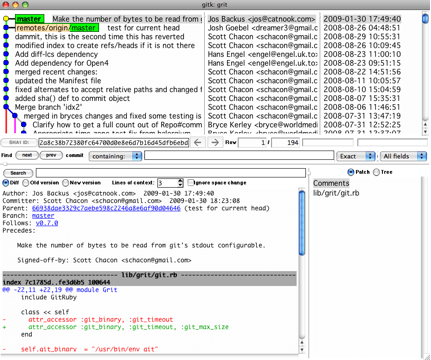
图 2-2. gitk 的图形界面
上半个窗口显示的是历次提交的分支祖先图谱,下半个窗口显示当前点选的提交对应的具体差异。
http://blog.csdn.net/gemmem/article/details/7290125
http://www.liaoxuefeng.com/wiki/0013739516305929606dd18361248578c67b8067c8c017b000
Git 基础 - 查看提交历史的更多相关文章
- 4.Git基础-查看提交历史
1.查看提交历史 -- git log 使用 git log 可以查看到所有的提交(commit)历史. 1. $ git log 列出所有commit,最新的commit在最上面.会显示每个提交 ...
- git log 查看提交历史
文章出处http://blog.csdn.net/wh_19910525/article/details/7468549 git log 查看 提交历史 在提交了若干更新之后,又或者克隆了某个项目 ...
- git学习——查看提交历史
git log可以查看提交历史: 用-p选项展开显示每次提交的内容差异,用-2则仅显示最近两次的更新:git log -p -2 在-p选项后面使用--word-diff选项进行单词层面的对比.这其中 ...
- git log 查看 提交历史
在提交了若干更新之后,又或者克隆了某个项目,想回顾下提交历史,可以使用 Git log 命令查看. 接下来的例子会用我专门用于演示的 simplegit 项目,运行下面的命令获取该项目源代码: git ...
- git 使用详解(5)-- get log 查看提交历史【转】
转自:http://blog.csdn.net/wh_19910525/article/details/7468549 版权声明:本文为博主原创文章,未经博主允许不得转载. 目录(?)[-] 限制 ...
- git 使用详解(5)—— get log 查看提交历史
git log 查看 提交历史 在提交了若干更新之后,又或者克隆了某个项目,想回顾下提交历史,可以使用 git log 命令查看. 接下来的例子会用我专门用于演示的 simplegit 项目,运行下面 ...
- [Git]03 如何查看提交历史
在提交了若干更新之后,又或者克隆了某个项目,想回顾下提交历史,可以使用 gitlog 命令查看. 常用命令 1.查看提交历史 $ git log 2.查看某个文件或者某个目录的递交历史 $ gi ...
- git 查看提交历史
查看提交历史 git log 查看每次提交的具体改动内容 git log -p 查看某个文件历次提交的具体改动内容 git log -p <file name> # git log -p ...
- Git 查看提交历史(分布式版本控制系统)
1.查看提交历史 在提交了若干更新,又或者克隆了某个项目之后,你也许想回顾下提交历史.完成这个任务最简单而又有效的工具是 git log 命令. $ git log commit ca82a6dff8 ...
随机推荐
- mkdir命令的-p和-m
mkdir命令是常用的命令,用来建立空目录,它还有2个常用参数: -m, --mode=模式 设定权限 (类似 chmod),而不是 rwxrwxrwx 减 umask -p, --parents 需 ...
- Echart的基础开发模板
<!DOCTYPE html> <html lang="en"> <head> <meta charset="UTF-8&quo ...
- Python 下载excel
上面源码 View:result_list是一个list为数据,当为list时,用enumerate可以获取到list的值和值所在序号 xlsx = openpyxl.Workbook() table ...
- .Net应该学什么怎么学(四)
八.ASP.Net ASP.Net是.Net中用来开发动态Web应用程序的技术,ASP.Net主要分ASP.Net WebForm(以后简称WebForm)和ASP.Net MVC两种技术,大部 ...
- C# 中正则表达式 Group 分组【转】
http://www.cnblogs.com/kiant71/archive/2010/08/14/1799799.html 在一个正则表达式中,如果要提取出多个不同的部分(子表达式项),需要用到分组 ...
- sql添加自动增长列
alter table a add num int identity
- pdo_mysql安装
如果编译时没有编译pdo模块,可以cd 到php编译时的目录,重新编译 1.切换到pdo_mysql目录,如php-5.5.10/ext/pdo_mysql/ 2.生成configure文件,在pdo ...
- datagridview导出到excel
Microsoft.Office.Interop.Excel.Range range = null; string saveFileName = ""; bool fileSave ...
- mysql合并查询结果及为表和字段取别名
利用union关键字,可以给出多条select语句,并将它们的结果组合成单个的结果. 合并是,两个表对应的列数和数据类型必须相同. 各个select语句之间使用union或union all关键字分隔 ...
- C语言 · 龟兔赛跑预测
基础练习 龟兔赛跑预测 时间限制:1.0s 内存限制:512.0MB 锦囊1 模拟. 问题描述 话说这个世界上有各种各样的兔子和乌龟,但是研究发现,所有的兔子和乌龟都有一个共 ...
